Проверка данных
Используйте этот блок для проверки соответствия переменной заданному условию. Вы можете указать несколько портов, выход из которых пойдет по разным веткам сценария при прохождении заданного условия.
Чтобы проверить данные:
- Используйте порты Не успешно и Порт1 для соединения с другими блоками.
- Дважды нажмите на блок Проверка данных.
- Введите или выберите необходимую переменную из раскрывающего списка Добавить или выбрать переменную.
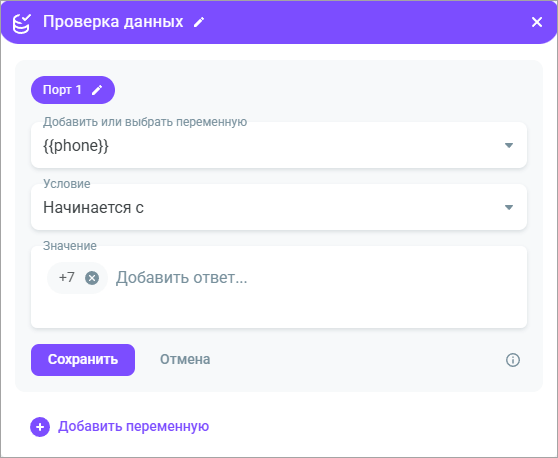
- Выберите нужное условие из раскрывающего списка Условие.
- В поле Значение введите значение переменной.
- Нажмите Сохранить.
При необходимости можно добавить до 20 переменных включительно. Для этого нажмите кнопку Добавить переменную и повторите шаги 3–6.
